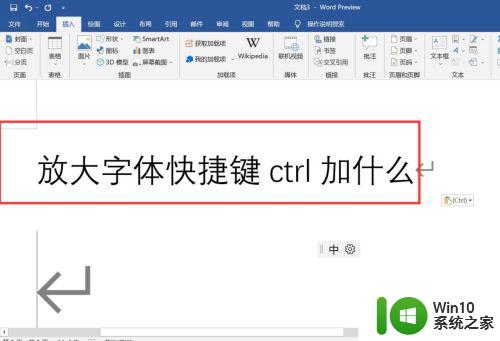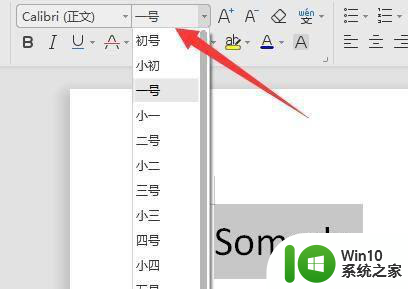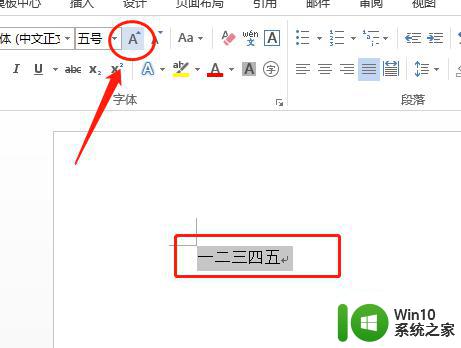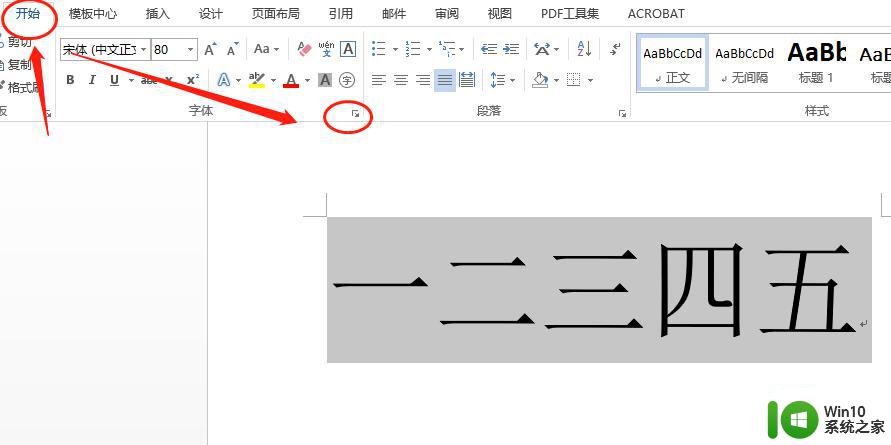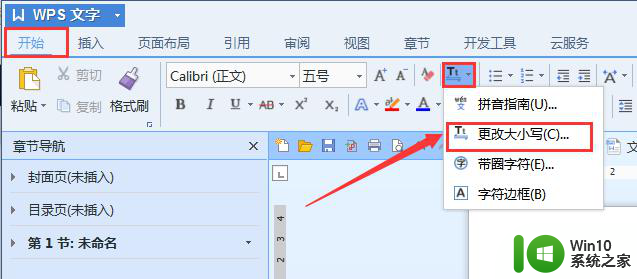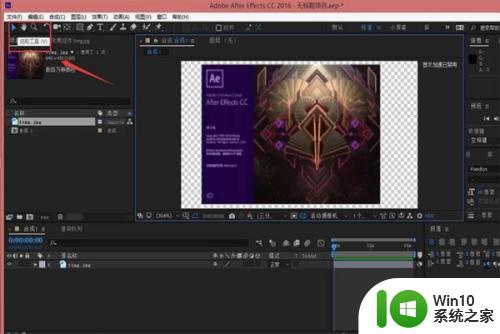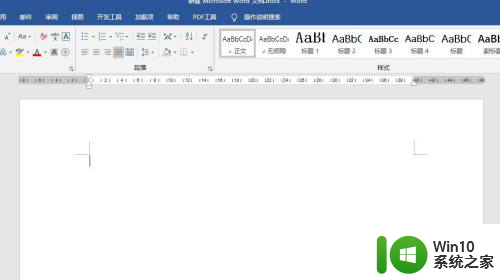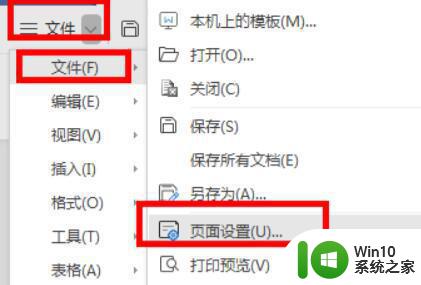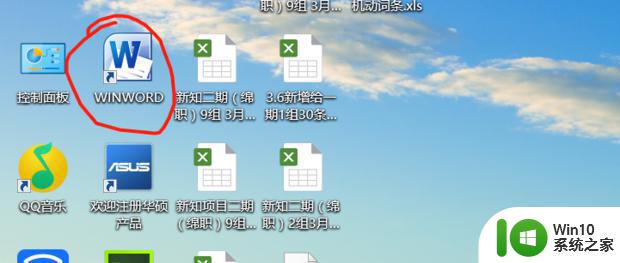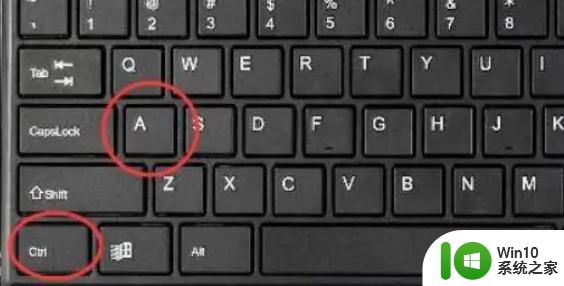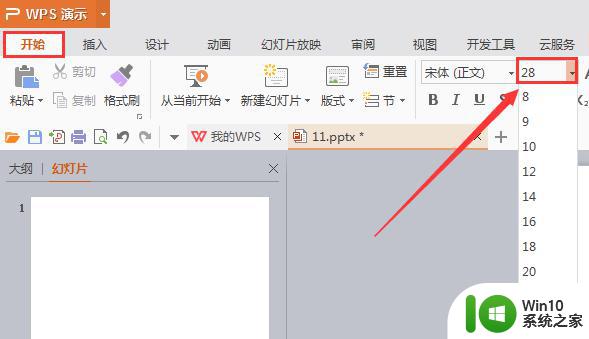word字体放大按什么键 word字体放大快捷键是什么
更新时间:2024-01-19 08:54:47作者:jiang
在日常使用Word时,我们经常需要对字体进行调整,以使得文字更加突出和易读,而其中一个常见的需求就是放大字体。你是否知道在Word中如何快速实现字体放大呢?答案就在快捷键中。使用Word字体放大快捷键,可以让你在操作中更加高效。很多人可能不清楚具体的快捷键是什么。在这篇文章中我们将为你揭秘Word字体放大的快捷键,让你用更加轻松的方式完成字体放大的操作。
word字体放大快捷键:
1、首先选择你需要放大字体的文字或句子,然后先按住键盘左下角的“ctrl”键。
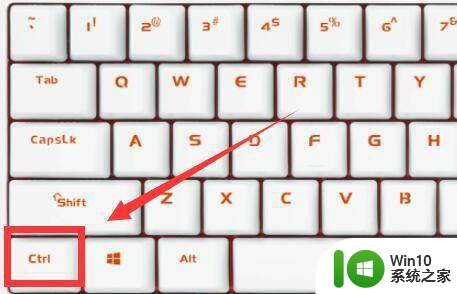
2、接着按下大键盘右上角的“】”按键。
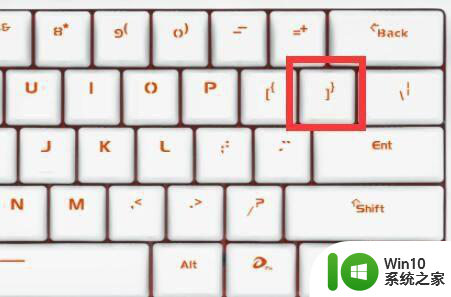
3、连续点击,直到合适的字体大小即可停止操作。

4、如果要缩小字体,按住“ctrl”再点击“【”就能缩小字体。
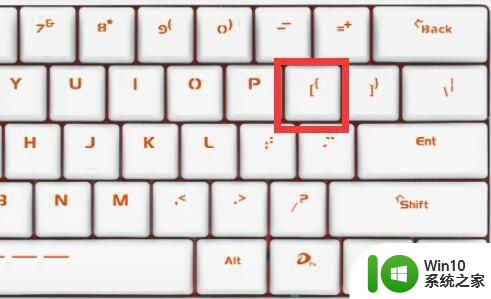
以上就是word字体放大按什么键的全部内容,有遇到这种情况的用户可以按照小编的方法来进行解决,希望能够帮助到大家。